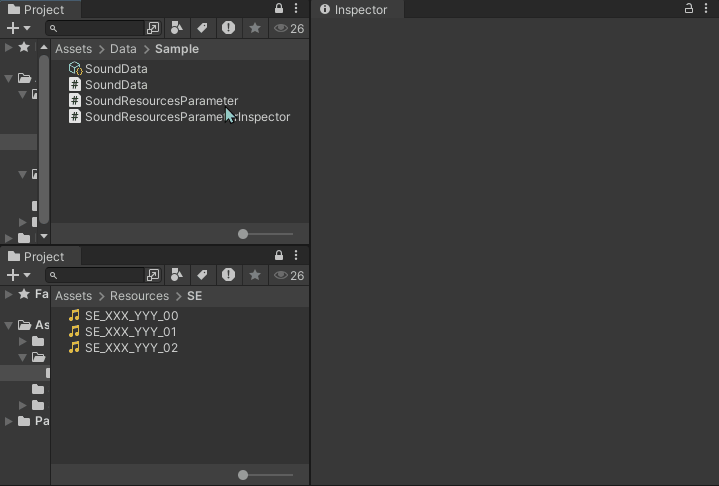HEXA BLOG
ヘキサブログ
インフラ
ネットワーク経路調査
こんにちは。
最近急に寒くなってきており、寒暖差によって風邪をひかないよう
細心の注意を払っている よっしーです。
今回は、インフラでは避けては通れない経路調査について紹介します。
日々、ネットワークやサーバを運用していく中で通信ができないといった障害が起こることがあります。
その場合に通信ができない原因がどこで起こっているのかを確認する必要があります。
このような場合に用いる基本的なコマンドが以下の2つとなります。
![]() Ping
Ping
このコマンドは、機器と機器との通信ができるかを確認するためのコマンドで、
コマンドプロンプトを起動して、次のように実行します。
【実行コマンド】
ping
実行例) ping 192.168.1.1
【実行後の表示】
192.168.1.1 に ping を送信しています 32 バイトのデータ:
192.168.1.1 からの応答: バイト数 =32 時間 <1ms TTL=127
192.168.1.1 からの応答: バイト数 =32 時間 <1ms TTL=127
192.168.1.1 からの応答: バイト数 =32 時間 <1ms TTL=127
192.168.1.1 からの応答: バイト数 =32 時間 <1ms TTL=127
192.168.1.1 の ping 統計:
パケット数: 送信 = 4、受信 = 4、損失 = 0 (0% の損失)、
ラウンド トリップの概算時間 (ミリ秒):
最小 = 0ms、最大 = 0ms、平均 = 0ms
この場合は、(0% の損失) となっているので、特に問題なく通信ができています![]()
もし、ここで通信ができなかった場合は、その通信ができない原因が接続したい機器に原因があるのか、
それとも通信するまでの経路上で問題があるのかを確認する必要があります![]()
それを確認するためのコマンドが次のコマンドです。
![]() tracert
tracert
このコマンドは、対象の機器までに通信で経由したルータにも通信を行い正常に
通信ができているかを確認します。
【実行コマンド】
tracert
実行例) tracert 192.168.254.1
【実行後の表示】
test.hexadrive.jp [192.168.254.1] へのルートをトレースしています
経由するホップ数は最大 30 です:
1 1 ms 1 ms 1 ms 192.168.1.1
2 <1 ms <1 ms <1 ms 192.168.30.1
3 17 ms 18 ms 15 ms 192.168.50.1
4 15 ms 16 ms 15 ms test.hexadrive.jp [192.168.254.1]
トレースを完了しました。
この場合は、最後まで通信結果が出ていますが、通信ができない場合は、
【エラー表示】
4 * 192.168.50.1 レポート: 宛先ホストに到達できません。
といったように途中でエラーが出ます![]()
このように基本的なコマンドを用いて障害を特定し、解決していくことがインフラの重要な業務となります。
もちろんこういったことが発生しないことが一番良いのですが、発生した時でも最小限の時間で
復旧できるように日々工夫をしていく必要があります。
もし、こういったネットワーク障害に遭遇してしまった場合は、今回紹介したコマンドを用いて
少しずつ原因の追究をしてみてはいかがでしょうか。
それでは![]()
CATEGORY
- about ヘキサ (166)
- 部活動 (6)
- CG (18)
- プロジェクトマネジメント (1)
- 研修 (5)
- 美学 (1)
- いいモノづくり道 (232)
- 採用 -お役立ち情報も- (149)
- プログラム (189)
- デザイン (99)
- ゲーム (274)
- 日記 (1,104)
- 書籍紹介 (113)
- その他 (875)
- 就活アドバイス (20)
- ラーメン (3)
- ライフハック (25)
- イベント紹介 (10)
- 料理 (23)
- TIPS (7)
- 怖い話 (3)
- サウンド (5)
- 子育て (1)
- 筋トレ (1)
- 商品紹介 (21)
- アプリ紹介 (31)
- ソフトウェア紹介 (33)
- ガジェット紹介 (12)
- サイト紹介 (10)
- 研究・開発 (34)
- 回路図 (4)
- アナログゲーム (40)
- 交流会 (21)
- 報告会 (3)
- インフラ (25)
- グリとブラン (6)
- カメラ (9)
- クラフト (27)
- 部活 (14)
- 画伯 (15)
- カレー (6)
- 音楽(洋楽) (6)
- 映画・舞台鑑賞 (43)
- 飼育 (5)
- いぬ (8)
- ねこ (19)
ARCHIVE
- 2025年
- 2024年
- 2023年
- 2022年
- 2021年
- 2020年
- 2019年
- 2018年
- 2017年
- 2016年
- 2015年
- 2014年
- 2013年
- 2012年
- 2011年
- 2010年
- 2009年
- 2008年
- 2007年